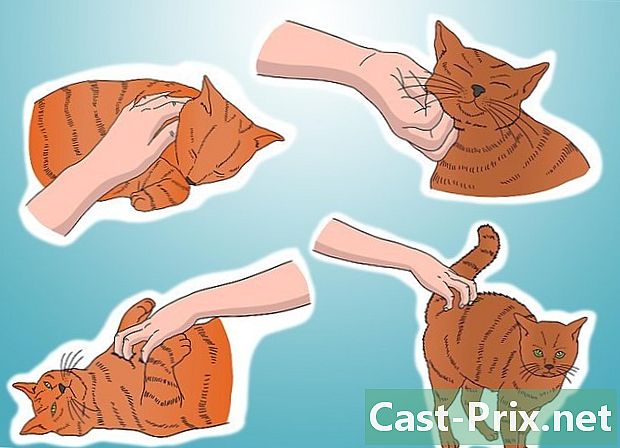మీ Mac లో జావా సంస్కరణను ఎలా తనిఖీ చేయాలి
రచయిత:
Robert Simon
సృష్టి తేదీ:
15 జూన్ 2021
నవీకరణ తేదీ:
1 జూలై 2024

విషయము
- దశల్లో
- విధానం 1 సిస్టమ్ ప్రాధాన్యతలను తనిఖీ చేయండి
- విధానం 2 జావా వెబ్సైట్తో సంస్కరణను తనిఖీ చేయండి
- విధానం 3 టెర్మినల్తో సమాచారాన్ని పొందండి
ఒక నిర్దిష్ట సాఫ్ట్వేర్ను అమలు చేయడానికి మీ కంప్యూటర్లో జావా పర్యావరణం యొక్క నిర్దిష్ట వెర్షన్ అవసరం. సిస్టమ్ యొక్క ప్రాధాన్యతలను ఉపయోగించి, జావా యొక్క వెబ్సైట్ ద్వారా లేదా మీ కంప్యూటర్ యొక్క టెర్మినల్లోని ఒక సాధారణ ఆదేశంతో మీ Mac లో ఇన్స్టాల్ చేయబడిన జావా సంస్కరణను మీరు సులభంగా తనిఖీ చేయవచ్చు.
దశల్లో
విధానం 1 సిస్టమ్ ప్రాధాన్యతలను తనిఖీ చేయండి
-
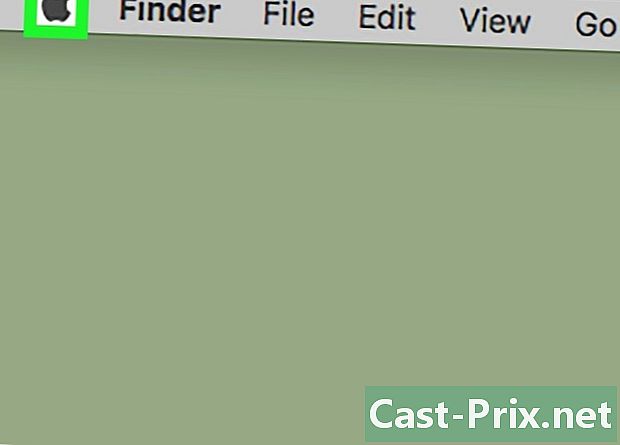
చిహ్నంపై క్లిక్ చేయండి
మీ Mac నుండి. ఈ ఆపిల్ చిహ్నం మీ కంప్యూటర్ మెను బార్ యొక్క ఎగువ ఎడమ వైపున ఉంది. ఇది డ్రాప్ డౌన్ మెనుని తెరుస్తుంది. -
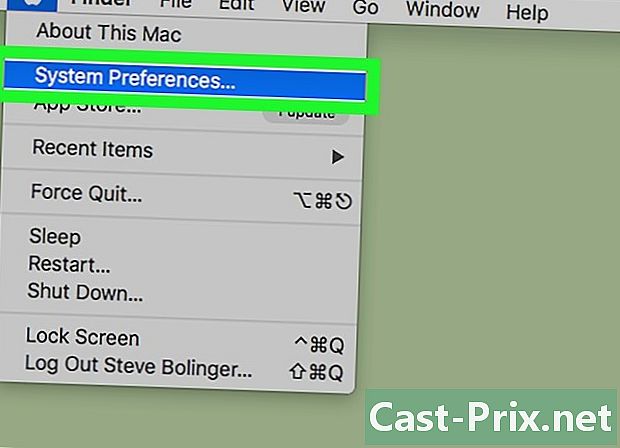
లేబుల్ చేయబడిన ఎంపికను క్లిక్ చేయండి సిస్టమ్ ప్రాధాన్యతలు. ఈ ఎంపిక డ్రాప్-డౌన్ మెనులో రెండవ స్థానంలో ఉంది. -
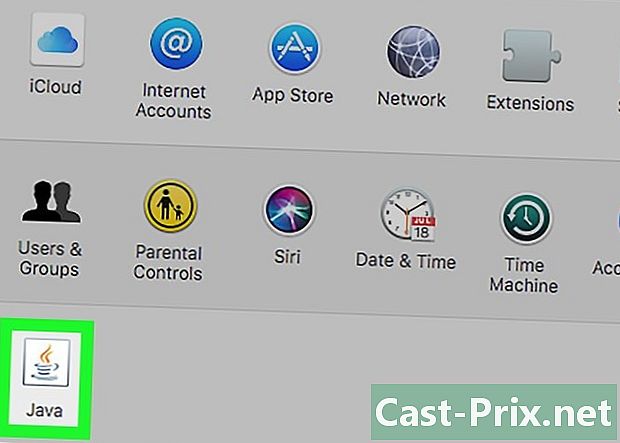
యొక్క చిహ్నంపై క్లిక్ చేయండి జావా. ఈ చిహ్నం ఒక కప్పు నారింజ మరియు నీలం కాఫీని సూచిస్తుంది. ఈ క్లిక్ కొత్త విండోలో జావా కంట్రోల్ ప్యానెల్ తెరుస్తుంది.- మీరు దాని చిహ్నాన్ని చూడకపోతే, మీ పరికరంలో జావా వాతావరణం వ్యవస్థాపించబడలేదని అర్థం.
-

బటన్ క్లిక్ చేయండి నవీకరణ స్క్రీన్ పైభాగంలో. ప్రదర్శించబడే విండో మీ కంప్యూటర్లో ఇన్స్టాల్ చేయబడిన జావా యొక్క సంస్కరణ సంఖ్యను మీకు తెలియజేస్తుంది మరియు నవీకరించాల్సిన అవసరం ఉంటే.- మీ సిస్టమ్ కోసం జావా నవీకరణ అందుబాటులో ఉంటే, మీ సిస్టమ్ కోసం సిఫార్సు చేయబడిన స్థాయికి ఇన్స్టాల్ చేసిన సంస్కరణను తీసుకురావడానికి మీకు ఇవ్వబడే సూచనలను అనుసరించండి. మీరు ప్రస్తావించే పెట్టెను కూడా తనిఖీ చేయవచ్చు నవీకరణల కోసం స్వయంచాలకంగా తనిఖీ చేయండి. ఈ విధంగా, నవీకరణ అందుబాటులోకి వచ్చిన వెంటనే మీ జావా వెర్షన్ స్వయంచాలకంగా నవీకరించబడుతుంది.
విధానం 2 జావా వెబ్సైట్తో సంస్కరణను తనిఖీ చేయండి
-
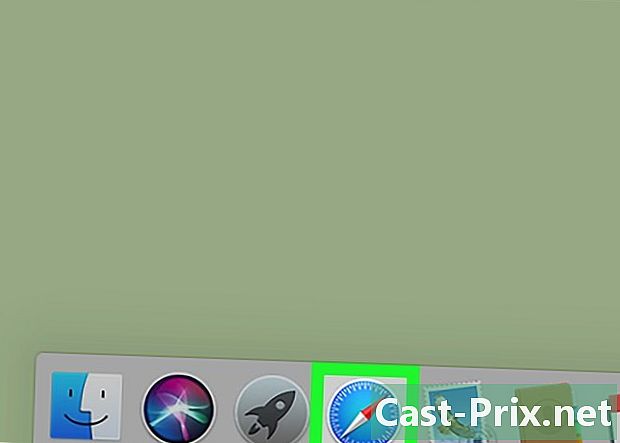
మీ Mac లో సఫారి బ్రౌజర్ను తెరవండి. మీ టాస్క్బార్లో నీలి దిక్సూచిని సూచించే చిహ్నం ద్వారా బ్రౌజర్ ప్రాతినిధ్యం వహిస్తుంది. -
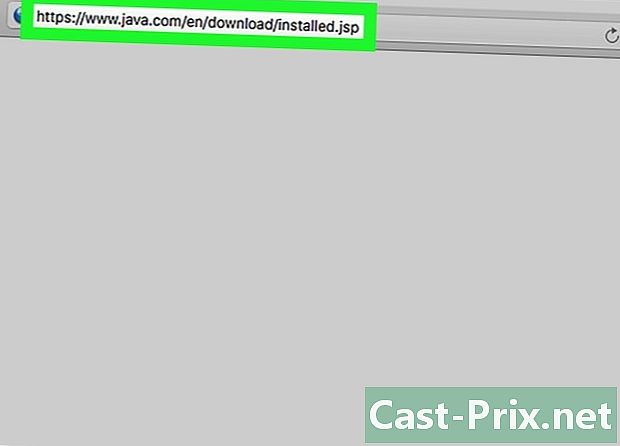
వెళ్ళండి జావా వెబ్సైట్. లో కమ్
https://www.java.com/en/download/installed.jsp మీ బ్రౌజర్ యొక్క చిరునామా పట్టీలో కీని నొక్కండి ఎంట్రీ మీ కీబోర్డ్. -
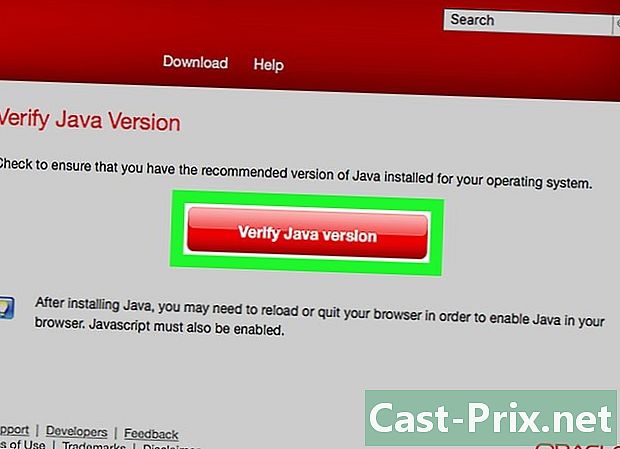
క్లిక్ చేయండి జావా సంస్కరణను తనిఖీ చేయండి. ఈ ఎరుపు బటన్ పేజీ మధ్యలో ఉంది. దానిపై క్లిక్ చేస్తే మీరు ఈ పేజీలో జావాను ప్రారంభించటానికి అంగీకరిస్తున్నారా అని అడిగే విండోను తెరుస్తుంది. -
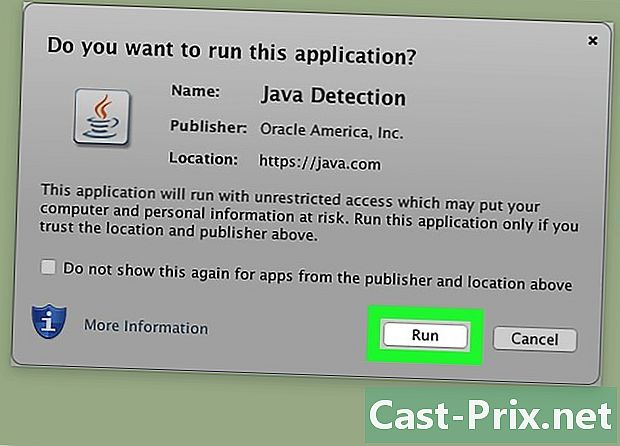
క్లిక్ చేయండి జావా ప్రారంభించండి, నిర్ధారించడానికి. మీ సిస్టమ్లో నడుస్తున్న జావా వెర్షన్ను వెబ్సైట్ స్వయంగా కనుగొంటుంది మరియు అవసరమైతే దాన్ని నవీకరించమని మీకు సిఫారసు చేస్తుంది.
విధానం 3 టెర్మినల్తో సమాచారాన్ని పొందండి
-
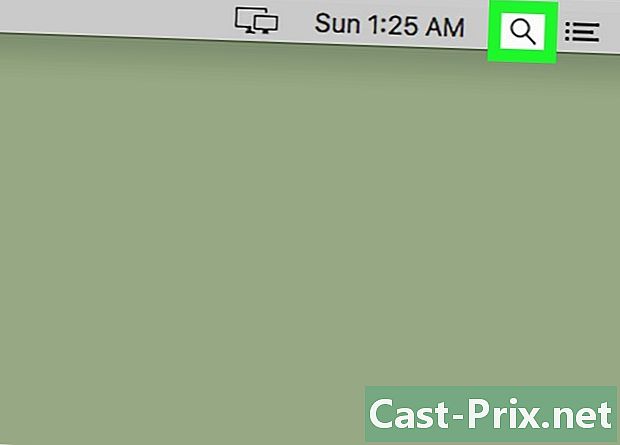
స్పాట్లైట్ చిహ్నంపై క్లిక్ చేయండి
. ఇది మీ మెనూ బార్ యొక్క కుడి ఎగువ భాగంలో ఉంది. మీ కంప్యూటర్లోని టెర్మినల్ను గుర్తించడానికి మిమ్మల్ని అనుమతించే శోధన పట్టీ మీకు కనిపిస్తుంది. -
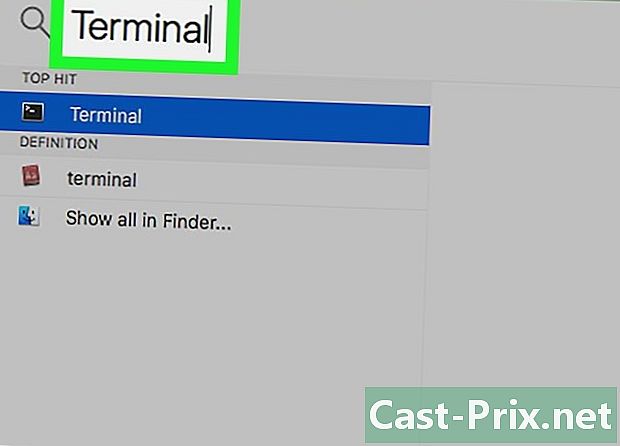
ఎంటర్ టెర్మినల్ శోధన పట్టీలో. మీ టైపింగ్ పురోగతికి సంబంధించిన ఫలితాలను మీరు శోధన పట్టీ క్రింద చూస్తారు. -
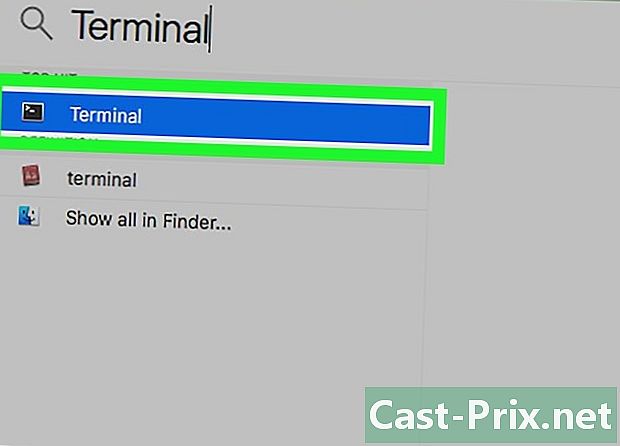
టెర్మినల్పై డబుల్ క్లిక్ చేయండి
. ఈ చిహ్నం దాని కుడి ఎగువ మూలలో కమాండ్ ప్రాంప్ట్ కలిగి ఉన్న చిన్న బ్లాక్ బాక్స్ను సూచిస్తుంది. ఈ చర్య మీ Mac యొక్క నియంత్రణ టెర్మినల్ను తెరుస్తుంది. -
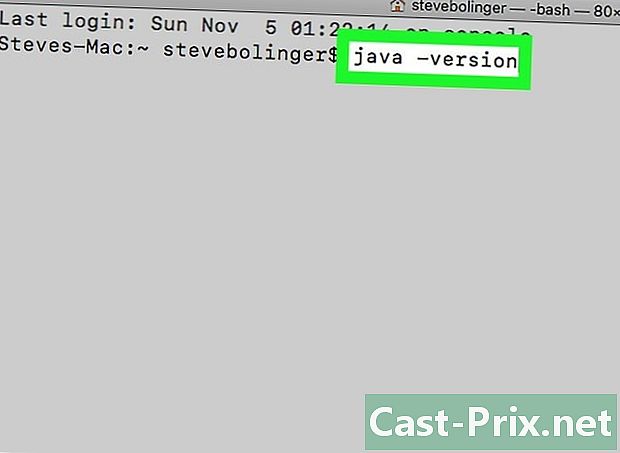
ఎంటర్ java -version ఆపై కీని నొక్కండి ఎంట్రీ. ఈ ఆదేశం టెర్మినల్లో మీ కంప్యూటర్లో ఇన్స్టాల్ చేయబడిన జావా వెర్షన్ సంఖ్యను ప్రదర్శిస్తుంది.